pdf中的表格怎么导出?
将PDF里表格的数据快速复制到Excel中并分列
打开需要复制的PDf文件,找到页面上方的“选择文本”按钮(不同的PDF阅读器这个按钮位置可能不太一样,仔细找一下就可以)
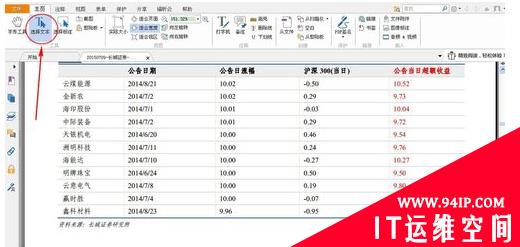
将需要复制的数据全部选中(此时选中的数据会有一层蓝底色),点击鼠标右键,选择“复制”。打开Excel2003,在空白单元格点击右键,点“粘贴”。
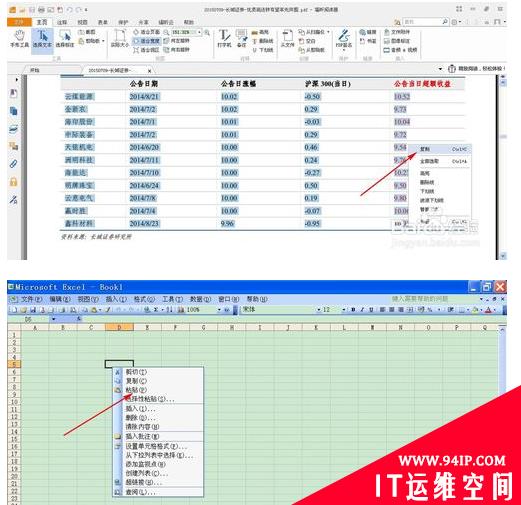
这个时候刚才复制的数据已经粘贴过来了。但是你会发现,所有数据只有一列,没有像PDF中对应了好几列。此时,需要点击单元格下方的一个“粘贴选项”的图标。
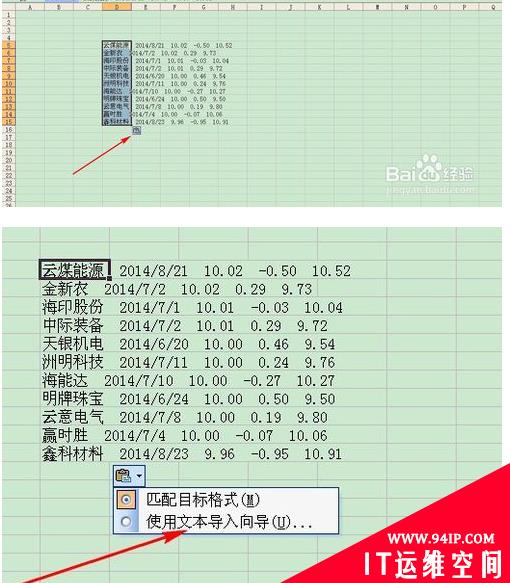
弹出文本导入向导。我们观察之前范例的数据,同一行中每列的数据间都有空格隔开,那我们选择分隔符号,下一步后选择“空格”,在下面的数据预览中你可以看到数据分隔的情况。满意的话就点下一步。
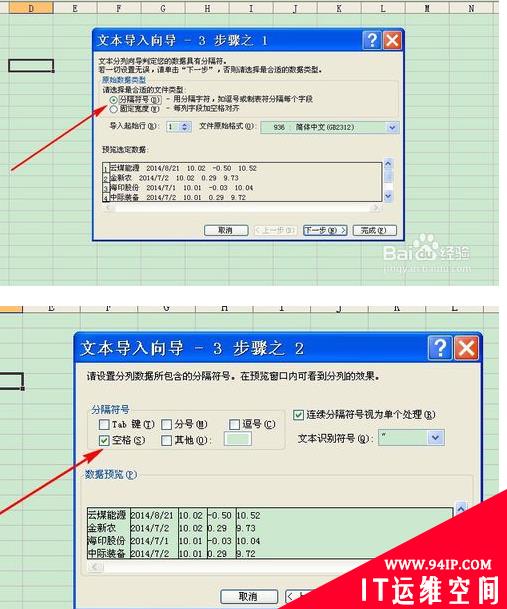
这里可以选择导入的每一列的格式,一般都是默认不动,点“完成”。这个时候你可以看到,每一行的数据已经被分开了。
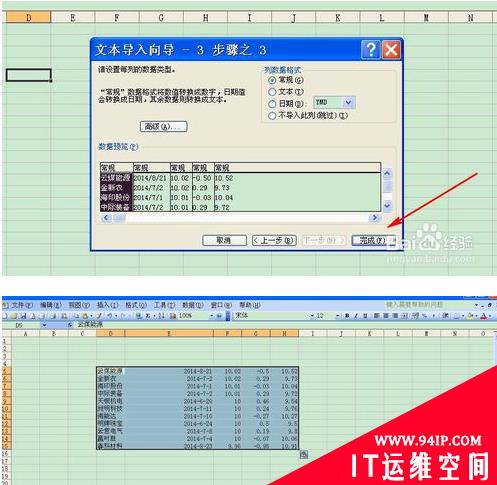
注意事项
需要根据PDF中表格原始数据的情况选择不同的分隔方法
转载请注明:IT运维空间 » windows » pdf中的表格怎么导出 pdf中的表格怎么能导出来


















发表评论